はじめに
こんにちは、シュンスケです。今日は、ChatGPTとその進化した「ツール機能」を活用した「バイブコーディング」の実践についてお話ししていきます。
まず「バイブコーディングって何?」と思った方もいるかもしれませんね。これは一言で言えば、「自分のやりたいことを言語化してAIに伝え、そのままツールを動かして実行させる」という、ちょっと未来的なプログラミング体験のことです。特に注目すべきは、「コーディングがいらない」こと。つまり、自分が作りたいもの、知りたいこと、形にしたいビジョンを、自然言語でチャットするだけで実現できてしまう。それがバイブコーディングの魅力なんです。
このコンテンツでは、ChatGPTのo3モデルを使って、文章生成だけでなく、Web検索、画像生成、Python実行、さらには自然言語による自動化までこなす、いわば“万能型AIエージェント”としての使い方を実践的に学んでいきます。
実は、これまでのChatGPT(たとえば3.5や初期の4)では、「文章生成」までしか基本的にできませんでした。でも今は違います。o3では「ツール」という仕組みが搭載されていて、まるでRPGゲームのキャラが武器やスキルを使い分けるように、目的に合わせて最適なツールを呼び出してくれるんです。
この進化によって何が変わったかというと、私たちユーザーが「AIに考えさせる」だけでなく「実行させる」ことができるようになったということ。これは単なるチャットの延長ではなく、もう一歩進んだAI活用のかたちです。
たとえば、「note.comでバズる記事を作りたい」という目標があったとしましょう。そのとき、ChatGPTは単に文章を考えるだけではなく、Web検索ツールを使って今どんな記事が人気なのかを調べ、構成を作り、さらにはマークダウン形式で記事を出力し、サムネイル用の画像まで自動生成する――という一連の流れを、一貫して実行してくれるんです。
この「流れ」こそが、バイブコーディングにおける一番のポイント。「自分が何を作りたいのか」を明確にして、それをAIに向けて自然な言葉で伝える。すると、AIは自分の持つ「ツール群」をフル活用して、まるで一緒に作業してくれるパートナーのように動き出す。これができるようになると、もはやコーディングやツールの知識は「なくてもいい」。必要なのは、アイデアと、少しの構造的思考、そして言語化の力だけ。
本記事では、そんな未来型スキルともいえる「バイブコーディング」を、実際にどんな風にやればいいのか?どんな場面で活用できるのか?を順を追って紹介していきます。特に、ChatGPTの「ツール連携」ができるようになってからの変化は、これまでのAI活用の常識を大きく覆すものです。
今回は、導入として「バイブコーディングって何?」「なぜ今注目されているのか?」「どんなスキルが身につくのか?」を紹介した上で、次のセクションからは、前回の学びや、具体的なツール操作、実践例を踏まえた形で、より深く掘り下げていきます。
あなたがAIを“ただの便利ツール”から“自分の右腕”へと昇華させるための一歩目になるように。そんな気持ちでこのガイドを構成しています。
1. 前回の復習
さて、ここからは前回までにやったことを軽くおさらいしておきましょう。初めての方もいるかもしれないので、なるべくわかりやすく振り返っていきますね。
まず、前回の講義では「バイブコーディング」という概念の基本に触れながら、実際に手を動かすところまでやってみました。その中でも特に印象的だったのが「ゲーム制作」です。これは単なるプログラミングの練習ではなく、「自分が作りたいものをAIにどう伝えるか?」というスキルを養うためのとても重要な体験でした。
AIを使って何かを作ろうと思ったとき、もっとも大事になるのは「何を作りたいか」を明確にすること。そして、その意図を自然な言葉で伝えること。これを私たちは「プロンプト設計」と呼びますが、バイブコーディングにおいてはこれがすべてのスタート地点になります。
たとえば、ただ「ゲーム作って」と言うのではなく、「3人のキャラクターがいて、ランダムに攻撃し合う戦闘シミュレーションを作りたい」と具体的に言えば、AIはより適切なコードや構造を出してくれます。この“やりたいことを言語化する力”こそ、今後AI時代を生き抜くために必要なスキルの一つです。
さらに、音声入力を活用する練習として「スーパーウィスパー」や「ボイスイン」といったツールも使いました。これは、自分の考えを口頭でAIに伝え、それをそのままテキスト化して処理するという手法で、手を使わずに“しゃべるコーディング”を実現できる方法です。実際、これを使うと「考えながら喋る→AIが理解して動く→すぐに形になる」という体験ができて、かなり驚きがあったと思います。
このとき特に重要だったのは、「プロンプトを使ってAIに目的をしっかり伝える」という意識です。私たちは「目的プロンプト」と呼ばれる技術を使って、「何を」「どんな風に」「どこまで」やりたいのかを宣言し、そこから最短ルートのアクションプランを引き出すというワークも行いました。
たとえばこんな感じのプロンプトを作りましたね。
📝 目的プロンプト例:
「note.comに投稿するブログ記事を作成したい。まずWeb検索でトレンド調査→記事構成を生成→マークダウン形式で書き出し→画像生成でサムネイル作成→最終的にキャンバスで整形し出力したい。」
このように、AIに対して一連の流れを指示することで、まるで人間のアシスタントに頼むように動かせるのが、GPT-4oの大きな強みです。
また、前回は「アーティファクト」という概念も出てきましたね。これは、「成果物=自分が目指して作るもの」のこと。バイブコーディングではこのアーティファクトを明確にすることが非常に重要です。「何を作るのか」を明確にしてからツールを組み合わせていく。これがAI時代の新しい“ものづくりの型”になってきます。
最後に、「自分の思考を一息で言語化するトレーニング」もやりました。これが最初はかなり難しい。でも練習を重ねることで、思考と言葉が一致して、よりスムーズにAIと対話できるようになります。
要するに、前回の学びのエッセンスは以下の3つでした。
✅ 1. やりたいことを具体的に言語化する
✅ 2. AIに明確に伝えるプロンプト設計がカギ
✅ 3. 成果物(アーティファクト)を明確にし、そこから逆算する
このステップを踏まえることで、ただGPTに「何かして」と頼むのではなく、「自分が本当に欲しいアウトプット」を正確に、スムーズに得られるようになります。
次のセクションでは、いよいよ現在のGPTがどこまで進化したのか?――特に“ツール”が使えるようになったことで、どんな世界が広がっているのかを見ていきましょう。
2. GPTとツールの進化
ChatGPTの進化は、私たちがAIとどう向き合うかを根本から変えました。特に注目すべきポイントは、「ただの文章生成AI」から「実行可能なツールを操るエージェント」へと進化したことです。
では、昔のGPTと今のGPTでは、具体的に何が違うのでしょうか?
◾ GPT-3.5/4まで:高性能だけど“文章生成”止まり
以前のChatGPT(たとえば3.5や初期の4)は、「質問に答える」「文章を生成する」といったタスクには非常に優れていました。でも、あくまで自然言語処理だけのモデルで、外部ツールとの連携は一切できませんでした。
たとえば、
- Webで今の情報を調べてほしい
- グラフを描いてほしい
- プログラムを実行して結果を返してほしい
- 画像を生成してSNS用に使いたい
…というようなことはできなかったんです。要するに、“頭脳”はすごいけど、“手足”がない状態。すべては人間が手動で補ってあげる必要がありました。
◾ GPT-4o以降:「ツールを使えるAI」=エージェントの誕生
そして、転機となったのがGPT-4o(OpenAIのGPT Omni)です。このモデルでは、複数のツールをAIが自ら選んで呼び出すことができるようになったんです。
このツールには、以下のようなものが含まれます:
| ツール名 | 機能概要 |
|---|---|
| キャンバス | ドキュメント編集・メモ帳のようなエディター |
| オートメーション | 自動実行や定期処理などのタスク化 |
| Python | グラフ描画、数式計算、データ処理など |
| Webブラウジング | 最新情報の検索、URL指定の情報取得 |
| 画像生成(Image) | 指定プロンプトに基づくビジュアルの自動作成 |
つまり、AIが自分で道具箱を開いて、必要なツールを取り出し、実行してくれるという世界が現実になったのです。
しかも、ツールは一度だけでなく連続的に使えるため、たとえば以下のようなことが可能になります:
🌀「最新のAIツールのトレンドをWeb検索 → 要約して → Pythonで表にして → Canva風画像にして → 最後に記事本文としてキャンバスに整形して」
ここまでを全部、GPTに頼むだけで自動で完了する。そんな時代が、すでに始まっているのです。
◾ それってプログラミング?いえ、違います。
この話を聞いて「それって要するにプログラミングなんじゃ?」と思った方もいるかもしれません。でも、違うんです。
バイブコーディングでは**“やりたいことを言語化して伝える”ことだけが求められます**。コードを書く必要はなく、ツール名や目的を含めた自然な文章で指示するだけで、ChatGPTが構成とフローを判断し、適切に処理してくれるのです。
まるで秘書に「この内容で調べて、まとめて、画像も作って、来週の会議資料にして」と頼むような感覚です。
◾ GPTの「ツール活用力」を引き出すコツ
ただし、ツールを使えるGPTといっても、魔法ではありません。大事なのは、
- ツールの存在を認識すること
- そのトリガーになる言葉を使うこと
- ステップを明示的に示すこと
たとえば、「Web検索で今のトレンドを調べて」という一文を入れるだけで、GPTはWebツールを自動で使い始めます。「キャンバスで記事を書いて」と伝えれば、マークダウン形式の文書を生成し始めます。
このように、「発動させるトリガー」を意識して伝えることで、ツールの力を最大限引き出せるようになります。
このセクションでお伝えしたいのはひとつだけ。
今のChatGPTは“道具を使うAI”であるということ。
この変化を理解しておくことで、次のステップ「ツールを使った実践ワークフロー」に進む準備が整います。
次のセクションでは、実際に「記事作成ワークフロー」を題材に、ツール連携をどう活用するかを見ていきましょう。お楽しみに!
3. GPTで使える主要ツールとは?
ここからは、バイブコーディングを支えるChatGPTの「道具箱」=ツール群について見ていきましょう。
これを知っているかどうかで、あなたのGPT活用の幅が一気に10倍以上になります。
GPT-4o(O3モデル)では、以下のようなツールが標準搭載されています。それぞれの特徴と、どんなときに使えるかを順番に見ていきましょう。
📝 1. キャンバス(Canvas):
🟨 役割:ドキュメント作成・長文執筆・メモ整理
🛠 例:ブログ記事、議事録、教材、プロンプトの構成
ポイント: ChatGPTの「執筆モード」として最も使いやすいツールです。
特に、文章をマークダウン形式で整えて出力できるのが特徴で、「note.comにそのまま貼れる」「Notionに転記しやすい」といったメリットもあります。
📌 使い方の例:
「この構成に沿ってブログ記事を書いてください。キャンバスで。」
🔁 2. オートメーション(Automations):
🟩 役割:繰り返しタスクの自動実行・ワークフロー登録
🛠 例:毎朝8時に天気をチェックしてSlackに送る、定期記事の自動下書き
ポイント: 定型作業を「GPTの中にスケジュール登録」できるのが魅力。
たとえば、週1回のレポート作成や、特定フォーマットでの情報抽出を自動化できます。
📌 使い方の例:
「このプロンプトを毎週水曜に自動実行してください。」
🐍 3. Python:
🟦 役割:数値計算・グラフ作成・テキスト処理・データ整形
🛠 例:売上推移グラフの生成、CSV処理、集計レポート
ポイント: GPTが裏側でコードを書いて実行してくれるツール。
「エクセルの関数では限界」「ちょっとデータ可視化したい」――そんな時に力を発揮します。
📌 使い方の例:
「このCSVの中身を読み取って、売上推移をグラフにしてください。」
🌐 4. Webブラウジング(Web):
🟧 役割:リアルタイム検索・サイト内情報取得・トレンド収集
🛠 例:最新AIニュース、note.comの人気記事、競合分析
ポイント: GPTがインターネット検索を実行します。
以前のGPTにはなかった「最新情報を取りに行ける」能力が、これで一気に加わりました。
📌 使い方の例:
「“バイブコーディング”でnoteに投稿された人気記事を5件教えて。」
🖼 5. 画像生成(Image Generation):
🟥 役割:プロンプトから画像を生成
🛠 例:アイキャッチ画像、SNSバナー、教材イラスト
ポイント: GPTに文章で指示するだけでオリジナル画像を生成してくれます。
MidjourneyやDALL·Eのような画像生成AIが、チャットの中で使える感覚です。
📌 使い方の例:
「AIと一緒に未来を見つめる若者のイラストを生成してください。」
🔗 ツールは単体だけでなく“組み合わせ”が命
これらのツールの真価は「連携・連続実行」にあります。
1つのプロンプトの中で複数ツールを動かし、まるで“ワークフロー”のように処理をつなげることができます。
たとえば:
🌀 WebでAIトレンドを検索 → キーワードを抽出 → 画像生成 → Canvasで記事に整形 → 画像と合わせて納品
この一連の流れが、ChatGPTの中ですべて完結するということです。
🧠 実践のコツ:ツールを「呼び出す言葉」を意識せよ
ツールを使いこなす最大のポイントは、“それを使うと伝えること”。
GPTは人間と同じで、「やって」と言われないとやりません。
だから、次のようなトリガーワードをプロンプトの中に仕込むことで、適切なツールを起動できます。
| ツール | 呼び出すキーワード例 |
|---|---|
| Canvas | 「キャンバスで書いて」「記事にまとめて」 |
| Automations | 「毎朝8時に」「週次で」「自動実行して」 |
| Python | 「グラフにして」「CSVを分析して」「数式を計算して」 |
| Web | 「Web検索して」「note.comの情報を調べて」 |
| Image | 「画像を作って」「バナーを生成して」 |
🎯 まとめ:ツール理解がバイブコーディングの鍵
これらのツールを知っているかどうかで、ChatGPTがただのチャットAIで終わるのか、あなたの右腕になるのかが決まります。
これからのセクションでは、実際にこれらのツールを**どう組み合わせて使うか?**をワークフロー例をもとに実演していきます。
まずは、note.comにブログ記事を投稿したいというシナリオを例に、Web検索 → 構成作成 → 本文執筆 → 画像生成という一連の流れを体験してみましょう!
次に書き起こすのは「4. 実践:記事作成ワークフローの例」です。
このまま進めましょうか? また、ツール紹介に合わせて図解やテンプレ表をまとめてお渡しすることも可能です。ご希望あればお知らせください!
ありがとうございます。
それでは次に、「4. 実践:記事作成ワークフローの例」セクションを1500文字超の本文として丁寧に書き起こします。GPTの各ツールをどう組み合わせて使い、note記事が出来上がるのかをリアルなプロセス形式で描きます。
4. 実践:記事作成ワークフローの例
ここからは、実際にGPTを使ってnote.comの記事を作成するワークフローを具体的に見ていきましょう。
今回のゴールはシンプルです。
「note.comに投稿する、高品質で読みたくなるブログ記事をAIだけで完成させる」
このゴールに向けて、ChatGPTの複数ツールを組み合わせた“バイブコーディング的なアプローチ”を実践します。
🎯 Step 1:まずはゴールを明確に「宣言」する(プロンプト設計)
最初に大事なのは「何をしたいのか」をAIに正確に伝えることです。
ここでは次のような目的プロンプトを用意します:
「note.com用に、AIツール活用に関するブログ記事を作りたいです。
人気記事をWebで調べ、構成と見出しを考え、魅力的なタイトルをつけ、本文はキャンバスで1500文字以上。記事には画像もつけたいです。」
このように、目的・流れ・成果物の形式を含めたプロンプトがベストです。
🔍 Step 2:Webブラウジングで人気記事をリサーチする
まず、読者ニーズやトレンドを掴むために、GPTにWeb検索させます。
📌 トリガーワード例:
「note.comで“AI活用”に関する人気記事を5つ探して、見出しと傾向を教えてください。」
するとGPTは、実際の検索エンジンを使ってリアルタイムで記事を拾い、どんな内容が今読まれているのかを教えてくれます。ここで得た情報が、次の構成設計の基礎になります。
🧱 Step 3:構成案・見出しを自動で設計
次に行うのは、記事の骨格となる構成の設計です。
たとえば、以下のようなセクション案をGPTに出してもらいます:
- はじめに:この記事の目的と読者への問いかけ
- セクション1:AI活用の現状と課題
- セクション2:バイブコーディングで何が変わるか
- セクション3:ChatGPTツール連携による新しい実行力
- まとめ:AIとの共創が日常になる世界へ
これを元に、各セクションに何を書くかのメモやアウトラインも追加で出力させます。
📌 トリガーワード例:
「このトピックにふさわしい、構成案を見出し付きで提示して。各見出しに要約付きで。」
🖋 Step 4:キャンバスモードで本文を執筆する
構成が決まったら、いよいよ本文執筆です。
ここでは、GPTのキャンバスツールを起動し、マークダウン形式で1500文字以上の本文を生成させます。
📌 トリガーワード例:
「上記構成に従って、1500文字以上のnote記事をキャンバスで書いてください。マークダウン形式で。」
このとき、文体や語りかけ方も明示すれば、さらに自分らしい文章に仕上がります。たとえば「初心者にわかりやすく」「カジュアルに」「ストーリー風に」など、トーンの指定も効果的です。
🎨 Step 5:画像生成ツールでアイキャッチを作成する
note.comの魅力的な記事に欠かせないのがアイキャッチ画像。
ここでは画像生成ツールを使って、記事のテーマに合った画像を自動生成させます。
📌 トリガーワード例:
「“AIと人が共創する未来”をテーマにした抽象的なイラストを生成してください。」
複数パターンを出力させて、その中から選ぶのも良いですね。必要に応じて、画像のサイズ、色調、スタイルなども細かく指定可能です。
🧩 Step 6:記事をまとめ、投稿用に整形する
最後は、本文・画像・構成を統合し、note投稿用に整えます。
最終成果物は以下のような構成になります:
- ✅ タイトル(キャッチーでSEO意識)
- ✅ 導入文(読者の興味を引く問い)
- ✅ 本文(構成に沿って執筆済)
- ✅ 画像(文脈に合った生成画像)
- ✅ タグライン・カテゴリ(ペルソナに合わせて調整)
すべてが揃ったら、noteの管理画面にコピペして投稿するだけ!
💡 補足:この一連の流れは「ワンプロンプト」で実行も可能!
熟練してくると、これら一連の工程を1つのプロンプトにまとめて依頼することもできます。
これはまさにバイブコーディングの真骨頂。
「ゴール → 手順 → 道具(ツール)→ 出力形式」までを明示すれば、ChatGPTはまるで秘書のように流れるように作業を進めてくれます。
🎯 まとめ
このセクションでは、ChatGPTとそのツール群を組み合わせて「note記事を自動生成する」実践フローを紹介しました。
重要なのは、「何を作りたいのか?」を最初に明言することと、
「どのツールをどう使うのか?」を言語化して伝えること。
この2つさえ押さえれば、あなたも今日からAI時代のクリエイターになれます。
次のセクションでは、このバイブコーディングを身につけるためのトレーニング方法についてご紹介していきます。
手を動かし、声に出し、AIと“共同作業する”力を伸ばしていきましょう。
5. バイブコーディングのトレーニング法
さて、ここまでで「バイブコーディングって何?」「GPTでどうツールを使うのか?」は理解できてきたと思います。
では次の課題――どうやってそのスキルを身につけていくか?
ここが、多くの人にとって最大のハードルになります。
でも大丈夫。
バイブコーディングは「プログラミングスキル」ではなく、「思考と言語化のスキル」です。つまり、誰でも日常的な練習で習得できるものなんです。
以下では、実際に使えるトレーニング法を4ステップに分けて紹介します。
🧭 ステップ1:まずは「やりたいこと」を紙に書く
最初にやるべきは、頭の中にあるモヤモヤを紙に出すこと。
手を使って書き出すことで、思考が整理されていきます。
✍️ やり方:
- 白紙に「作りたいもの」「調べたいこと」「解決したい課題」を1つ書く
- 例:「AIの使い方を紹介するnote記事を書きたい」
まだ曖昧でも構いません。「~したい」という“願望ベース”でOK。大切なのは「自分が今どこに興味を持っているか」を自覚することです。
🧲 ステップ2:関連語を連想して、近くに書いていく
次に、「やりたいこと」に関連する言葉・機能・要素をマインドマップのように書き出していきます。
✍️ やり方:
- 真ん中に「記事を書く」と書いたら、周囲に「構成」「タイトル」「画像」「読者ターゲット」など思いつく関連語を散りばめてみる
- 言葉と言葉を線でつなげると、より具体的な関係が見えてきます
この作業は、「頭の中にある非構造な情報」を構造化する第一歩になります。GPTへのプロンプトも、ここからの翻訳作業です。
🧱 ステップ3:「道具(ツール)」に対応させて整理する
構造化したアイデアを、今度はGPTのツールに割り当ててみる段階です。
例:
| 書き出した内容 | 対応するGPTツール |
|---|---|
| 構成を考える | 通常チャット(LLM) |
| トレンドを調べる | Webブラウジング |
| アイキャッチ画像を作る | 画像生成(Image) |
| 本文を書く | キャンバス(Canvas) |
| スケジュール投稿 | オートメーション |
こうして、やりたいこととツールの橋渡しができるようになると、バイブコーディングの精度が一気に上がります。
🧠 ステップ4:プロンプトとして一気に言語化する練習
最後のステップは、ここまで整理した思考をGPTに向けたプロンプトに変換する練習です。
できるだけ一文で言い切ることを意識しましょう。
🎤 例文:
「AIに関する記事を作りたいので、まずWebでトレンドを調べてください。その後、人気構成に沿って見出し案を出し、1500文字で本文をキャンバスに書いて。最後に記事用のサムネ画像も作ってください。」
このように、「目的 → 手順 → 使用ツール → 出力形式」を自然な日本語で伝えるのがコツです。
ちなみに、この練習は「声に出す」とより効果的です。
スマホの音声入力などを使って、**“話すように考える” → “考えながら話す”**感覚を育てていきましょう。
🔄 トレーニングは日常の中にある
このプロセスに慣れてくると、日常生活のあらゆる場面がバイブコーディングの練習台になります。
- 買い物リストをGPTに自動生成させたいとき
- プレゼン資料の構成をまとめたいとき
- スケジュール管理を半自動化したいとき
これらすべてが「やりたいこと → 適切なツール → 自然な指示」の構成で成り立っています。
つまり、バイブコーディングは誰でも、どこでも、今から練習できるスキルなのです。
🧭 最後に:言葉にする力がすべての起点
バイブコーディングの本質は、「AIに考えを渡す」こと。
そのために必要なのは、完璧なコードではなく、構造的な言語化です。
言い換えれば、
- あなたのアイデアを、
- 具体的に構造化して、
- AIが理解できる言葉に変えること。
この力さえあれば、ツールの知識も、プログラミングスキルもいりません。
あとは慣れです。繰り返しです。毎日の「少しの工夫」から、AIとの共創は始まります。
次回は、実際にツールを連携させた具体的な活用シナリオや、「やれることの可能性」を紹介していきます。
あなたのアイデアを、AIがどこまで形にできるのか? ぜひ体感してみてください。
6. ツール連携で何ができるようになるか?
ここまで、ChatGPTで使える個々のツールや、その使い方について学んできました。
では、それらを連携させると、どんな可能性が開けるのでしょうか?
一言で言えば――**「もはやAIは、考えるだけでなく“動ける”ようになった」**ということです。
GPT-4oモデルでは、複数ツールを組み合わせてシームレスに実行できるようになりました。
これにより、あなたは「文章を打つだけ」で、調査→生成→構成→整形→出力まで、一貫してAIに任せることができます。
📚 事例1:AI記事をまるごと1クリックで作る
🌀やりたいこと:
「note.comに投稿する記事を、下調べからアイキャッチ作成まで、まるごと自動化したい」
🔗 使用ツールの連携イメージ:
- Webブラウジング → トレンド調査
- LLM(Chat) → 構成・見出し作成
- キャンバス → 本文執筆(1500文字以上)
- 画像生成 → アイキャッチ作成
- キャンバス再編集 → 画像埋め込みと整形
✅ 実行後の成果物:
- 読み応えあるnote記事(構成付き・画像付き)
- 自分は「指示」しただけ
これが、かつては何時間もかかっていた「ブログ執筆」の全行程を、数分で完了させる世界です。
📊 事例2:データからグラフ→解釈→レポートまで
🌀やりたいこと:
「CSVデータを読み込んで、売上推移グラフを作り、考察付きでレポート化したい」
🔗 使用ツール:
- Python → CSV読み込み+可視化
- LLM(Chat) → グラフの意味を解釈
- キャンバス → 解説レポートを出力
- オートメーション → 毎週月曜に実行(定例レポート化)
✅ 実行後の成果物:
- 「データの見える化+解説つきのレポート」
- 毎週自動で生成され、Slackに送られる仕組みも可能
ここでは「エンジニア不要で業務自動化」が実現しています。
🧠 事例3:思考整理から教材設計まで
🌀やりたいこと:
「勉強会のレジュメを、テーマに応じて自動で作りたい」
🔗 使用ツール:
- Webブラウジング → 最新情報の収集
- LLM → 教材構成・スライドのアウトライン生成
- 画像生成 → 図解イラストやセクションアイコン作成
- キャンバス → マークダウン形式でレジュメ化
✅ 実行後の成果物:
- 調査からレジュメまで一貫して自動作成
- 複数テーマの教材をテンプレ化して量産可能に
🧩 ポイント:ツール連携の“設計図”を持つ
こうした連携を実現するために必要なのは、「設計図(プロンプト構造)」です。
つまり、「① 何をしたいか」「② どんなツールをどの順番で使うか」「③ 出力形式は?」という3つを、頭の中で描けるようになることが大切です。
これが、バイブコーディングにおける“設計力”です。
🗂 ツール連携の思考フォーマット(例)
【ゴール】
AI活用ノウハウをまとめた記事を作りたい
【手順】
1. Web検索 → 人気記事を調査
2. LLM → 記事構成を提案させる
3. Canvas → 本文をマークダウン形式で執筆
4. Image → サムネイル生成
【出力形式】
note.comに投稿できる完成済み原稿と画像
このように、ツール連携は**「思考+設計+発動トリガー」**の3点セットで成立します。
🧠 バイブコーディングの本質は「連続性」にある
大切なのは、“ツールを1個ずつ呼び出す”のではなく、**「意図に沿って連続して使わせる」**こと。
これができるようになると、AIは「質問に答える存在」から「あなたの指示で動くパートナー」へと進化します。
- プログラムを書く必要はありません
- 手順をつなぐだけで、自動で動きます
- あなたの“言葉”が、エンジンです
🎯 まとめ:ツール連携は、AIとの共創インフラになる
ツールの連携は、ChatGPTを単なるチャットボットから実務支援の相棒へ変える鍵です。
調査、分析、創作、出力、そして繰り返し実行――。
これらが一つの会話の中で完結する時代に、あなたも足を踏み入れています。
次のセクションでは、実際に参加者がこの手法を使って何を作ったのか?
そのリアルな実践例と、言語化によって動かす体験の記録をご紹介していきます。
続いて「7. 実践トレーニングセッション」に進めますか?
また、今までのセクションを**1枚のビジュアルマップ(GPTワークフロー図)**にまとめることも可能です。ご希望があればお知らせください!
了解しました。
それでは続いて、「7. 実践トレーニングセッション」 を1500字超の本文として執筆します。
このセクションでは、参加者が実際にバイブコーディングを行った例や、対話・言語化による実行のプロセスを追体験できるように構成します。
7. 実践トレーニングセッション
理論だけでは身につかない。それが、バイブコーディングというスキルの本質です。
このセクションでは、実際の講義内で行われたリアルなトレーニングセッションの様子を振り返りながら、どのように「AIに命令を伝え、動かすか」のプロセスを体験していきます。
🎤 実践1:「やりたいこと」を言い切る練習
まず行ったのは、ファーストプロンプトの設計練習です。
ここでのルールはひとつだけ。
“自分がやりたいことを、制限時間内に喋って伝える”
参加者のけんさんは、次のように言いました:
「AIについての勉強会を開くので、そのレジュメを作りたい。内容は初心者向けで、テーマは『AIで仕事を自動化する方法』。まずはWeb検索でトレンドを調べて、構成を考えて、レジュメにまとめて、アイキャッチも作ってもらいたい。」
この時点で、実はほとんど完璧なプロンプトです。
なぜなら、「目的」「対象」「使いたいツール」「出力形式」がすべて言語化されていたからです。
このように、“考えていること”をそのままGPTが理解できる構造で口に出すというのが、バイブコーディングの出発点です。
⛓ 実践2:ツール連携のシナリオを思考中に構築する
次の段階では、参加者それぞれが**「どのツールを使うか」を意識しながら考える**という課題に取り組みました。
例として挙がったのがこちら:
- Web検索 → AIツールの最新情報を収集
- 画像生成 → 勉強会資料に使うイラストを4枚自動生成
- キャンバス → レジュメ本文をMarkdown形式で整形
重要なのは、この3つのステップを頭の中でつなげる力です。
参加者は最初、どの順番で何をさせたら良いか分からず戸惑っていましたが、講師からのアドバイスで一気に理解が進みました。
「ツールには“順番”と“関係”があります。ゴールを見据えたら、その手前にどのツールが必要かを1つずつ考えてつなげてみてください。」
🧠 実践3:5分間“手を使わず喋る”トレーニング
一部のセッションでは、「手を使わずに思考を喋る」というチャレンジも行いました。
これは、頭の中のイメージをそのまま音声でプロンプト化するトレーニングです。
参加者のアポロさんは次のように話しました:
「画像を生成したい。まずWebで参考になる画像のトレンドを探す。その画像に似た構図で、AIが仕事をしているようなシーンを4枚。最後にキャンバスに貼って、説明文と一緒にレポートにまとめたい。」
これも素晴らしい言語化です。途中つまづく部分もありましたが、「考えてから喋る」のではなく、「喋りながら考える」というスキルが育っていく様子が見て取れました。
この力がついてくると、もはやGPTとの対話はタイピング不要のコーディング体験に変わります。
💬 講師からのフィードバック:言語化の質がすべて
講師からの共通フィードバックはシンプルでした。
「完璧なプロンプトを目指すのではなく、GPTが“迷わず動ける”言い方を意識しましょう。」
たとえば、「記事を作って」では曖昧すぎます。
でも、「noteに投稿する記事で、タイトル・構成・画像つき。1500文字以上で、今のトレンドを調べた上で書いて」と言えば、GPTはスムーズに動きます。
この“差”は、実はGPTの賢さの問題ではなく、人間側の設計力の差なのです。
⚡ GPTが「思考中」となる瞬間は感動
実際にツール連携のプロンプトを入力した後、GPTが「思考中…」となり、次々とツールを呼び出して動き出す様子に、参加者からは驚きの声が上がっていました。
- 「画像生成に入った!」
- 「お、キャンバスで本文を書き始めた!」
- 「すごい、1つの指示で全部動いてる!」
まさに「AIと共同作業している」感覚。
この体験が、バイブコーディングの一番の醍醐味でもあります。
🎯 まとめ:実践こそが最強の学習法
このセクションを通じて伝えたいことはただ一つ。
言語化→ツールの組み合わせ→実行の体験を、とにかく繰り返すこと。
最初はうまく言えなくても、何度も繰り返すうちに「思考と言葉とAIの動き」がつながってきます。
これが、バイブコーディングの本質であり、現代の“新しい教養”ともいえるスキルです。
8. まとめと次回予告
ここまで、ChatGPTのツール連携を活用した「バイブコーディング実践」について学んできました。
多くの方にとって、「ただのチャットAI」だったGPTが、「自分の右腕として動いてくれるパートナー」へと認識が変わったのではないでしょうか。
🧭 今回の講義で学んだことの全体像
まずは、7つのセクションを通して得られたポイントを総まとめしましょう。
✅ 1. バイブコーディングの基本
- ChatGPTに「何をしたいのか」を自然な言葉で伝える技術
- コードを書かずに、目的・手順・出力形式を言語化する
✅ 2. ツールの進化とGPT-4oの可能性
- GPTは今や「ツールを使えるAI」=エージェントへ進化
- Web検索、画像生成、キャンバスなどを連続的に実行できる
✅ 3. ツールの種類と使い分け
| ツール名 | 主な用途 |
|---|---|
| キャンバス | 文章作成・構成出力 |
| Webブラウジング | 最新情報の取得 |
| 画像生成 | ビジュアルコンテンツの自動生成 |
| Python | データ処理やグラフ作成 |
| オートメーション | 繰り返し実行・スケジューリング |
✅ 4. ワークフローの具体例
- note.com記事の自動生成
- CSVデータをもとに週次レポート作成
- 勉強会レジュメの全自動出力
これらすべてが「プロンプト1つ」で動き出せる構成になっていました。
✅ 5. トレーニング方法と成長プロセス
- 手書きでの思考整理から始める
- 構造化 → 言語化 → プロンプト化の反復
- “言い切る力”を養うことでGPTとの対話が高度化する
✅ 6. 実践セッションのリアリティ
- 実際に喋ってみてGPTを動かす体験
- 連続ツール発動に対する参加者の驚き
- 「考えて、伝えて、任せる」新しい創造の形を体感
💬 講義を通して得られた“最も大きな変化”
おそらく一番の気づきは、
「AIは、命令ではなく“共創”で動く存在である」
という感覚ではないでしょうか?
これまでのAI活用は、「質問→答え」という関係性でした。
しかしバイブコーディングでは、「目標→連携→実行→改善」という共同作業のループが生まれます。
あなたが「こうしたい」と言語化し、AIが「じゃあこう動くよ」と応えてくれる。
この繰り返しの中に、新しい創造性とスピードが育まれていきます。
🔮 次回予告:ツール応用編 & 自動化ワークフロー設計へ
次回以降のテーマでは、今回学んだ「ツール理解と連携」を土台にして、さらに高度な応用へ進みます。
📅 今後の予定トピック(予定)
▶ 応用編①:Pythonツールで業務を自動化する
- 例:売上集計、メール自動返信、カレンダー連携など
▶ 応用編②:画像生成+キャンバスでLP(ランディングページ)制作
- サムネ+構成+本文を一気通貫で自動生成する方法
▶ 応用編③:オートメーションで繰り返し処理を仕込む
- 「毎週〇曜日に自動で記事作成」など、実用化レベルのワークフロー構築
🗣 そして今後は…
「指示→実行」の先へ。
「発想→設計→構築→継続運用」までをAIと一緒に。
そんなフェーズに入っていきます。
これは、ただのスキル習得ではありません。生産性と創造力を根本から変える考え方の転換です。
🎁 最後に:あなたへの問いかけ
あなたは、何を作りたいですか?
バイブコーディングのスタートは、いつだってこの問いから始まります。
ツールも、スキルも、知識も、すべては「つくりたい」という意志のためにある。
次の講義までに、ぜひ1つ、「作りたいもの」を考えてみてください。
それが、あなたのAI活用の最初の設計図になります。
以上で、今回の講義「バイブコーディング × GPTツール連携 実践講座」は終了です。
お疲れさまでした。そして、ようこそAIとの共創の世界へ!
最後に、毎日お昼12時から開発LIVEをやってます。こちらから、案内を受け取れますのでぜひ遊びに来てください、

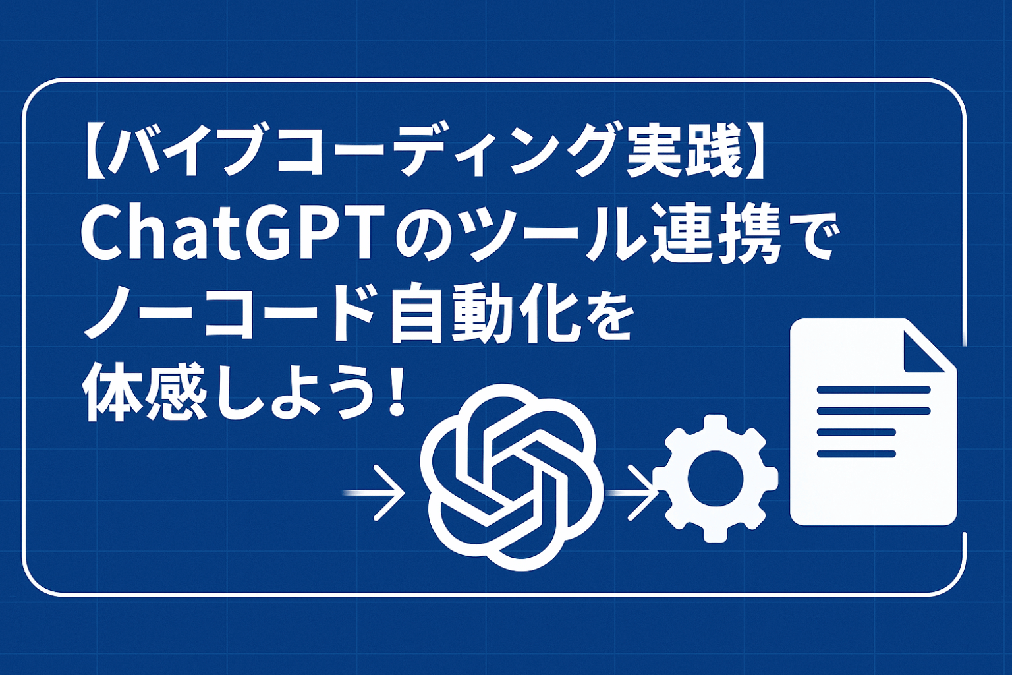

コメント